Содержание
Web-сервисы 1С — это один из механизмов платформы, используемых для интеграции с другими информационными системами; является средством поддержки SOA (Service-Oriented Architecture) — сервис-ориентированной архитектуры (современного стандарта интеграции приложений и информационных систем).
Указанный объект используется для экспорта функциональности данной (конкретной) информационной базы.

Менеджер web-сервиса, представленный на схеме, решает следующие задачи:
- управляет пулом соединений с информационными базами;
- поддерживает описание сервиса в формате WSDL (Web Services Description Language, язык описания веб-сервисов, основанный на XML);
- реализует протокол SOAP (Simple Object Access Protocol — простой протокол доступа к объектам), обеспечивает сериализацию сообщений, вызов нужных web-сервисов.
Веб-сервисы независимы от платформы, автономны и поддерживаются повсеместно, что позволяет минимизировать издержки за счет интеграции разнородных и унаследованных систем (программных компонентов) в современную структуру предприятия.
Web-сервис в 1С описывается набором операций, каждая из которых может иметь некоторое количество параметров для передачи данных Web-сервису и получения возвращаемых значений.
Типы параметров и возвращаемых значений Web-сервисов описываются с помощью механизма XDTO. Например, в случае если функция, реализующая операцию WEB-сервиса, принимает какое-либо значение в качестве параметра (или возвращает какое-либо значение), то такое значение определяется (при настройке соответствующего объекта конфигурации) как имеющее тип объект или значение XDTO.
Общий объект конфигурации 1С "Web-сервис" содержит модуль, в котором располагаются процедуры, выполняемые при вызове тех или иных операций Web-сервиса.

Для получения доступа к Web-сервису необходимо использовать адрес, который формируется следующим образом:
http://host/base – обычный URL, по которому выполняется доступ, например, к информационной базе с помощью веб-клиента. При наличии разделителей, не поддерживается указание значений разделителей с помощью параметра Z командной строки запуска клиентского приложения.
ws – признак того, что выполняется обращение к Web-сервису (в отличие от hs, который определяет доступ к HTTP-сервису).
ИмяWebСервиса – имя Web-сервиса. Задается в свойстве объекта Web-сервис.
АдресWebСервиса – описывает альтернативное имя для доступа к Web-сервису. Задается в свойстве Имя файла публикации объекта Web-сервис. Может быть изменено при публикации Web-сервиса.
Обращения по имени ИмяWebСервиса и адресу АдресWebСервиса Web-сервиса являются равносильными.
Прикладное решение 1С:Предприятия 8 может являться:
- поставщиком веб-сервисов;
- потребителем веб-сервисов, опубликованных другими поставщиками.
1С:Предприятие как поставщик Web-сервисов
Если прикладное решение является поставщиком web-сервиса то и в файловом, и в клиент-серверном варианте работы взаимодействие между прикладным решением и потребителями веб-сервиса осуществляется через веб-сервер, с помощью модуля расширения веб-сервера ( рисунок ).
При этом, когда потребитель обращается к web-сервису прикладного решения, выполняется модуль web-сервиса. Этот модуль содержится в конфигурации и в нем располагаются процедуры, выполняемые при вызове тех или иных операций web-сервиса.
В случае клиент-серверного варианта работы этот модуль будет исполняться в кластере . В случае файлового варианта работы — в модуле расширения веб-сервера .
Для использования решения 1С в качестве поставщика Web-сервисов в конфигурацию необходимо добавить общий объект 1С "Web-сервис", с помощью которого описать необходимый функционал прикладного решения (например, получение списка имеющихся на складе товаров, их количества и цен).

Для того чтобы Web-сервис был доступен потребителям, выполняется публикация Web-сервиса. Web-сервис может быть опубликован на веб-сервере Internet Information Services или Apache через файловую систему. После публикации на веб-сервере такой сервис будет доступен сторонним потребителям.
В качестве потребителей могут выступать системы, использующие произвольные аппаратные и программные платформы.
1С:Предприятие как потребитель Web-сервисов
Если прикладное решение является потребителем web-сервиса стороннего поставщика, то в этом случае взаимодействие между прикладным решением и поставщиком веб-сервиса осуществляет клиентское приложение . Оно вызывает те или иные операции веб-сервиса и обрабатывает полученные данные.
В прикладном решении можно описать ссылку (WS-ссылку) на Web-сервис, опубликованный сторонним поставщиком. После этого прикладное решение сможет использовать данные, получаемые с помощью такого веб-сервиса, в своих внутренних прикладных алгоритмах.
WS-ссылка — это общий объект конфигурации, предназначенный для описания в прикладном решении "статической" ссылки на некоторый внешний веб-сервис стороннего поставщика.
Вызов Web-сервиса происходит следующим образом:
- из пула соединений выбирается подходящее соединение с информационной базой; при отсутствии необходимого соединения соединение создается;
- создается новый сеанс и для созданного сеанса вызывается событие УстановкаПараметровСеанса (в модуле сеанса);
- выполняется вызов затребованного метода Web-сервиса, при этом происходит вызов обработчика УстановкаПараметровСеанса () (в модуле сеанса) каждый раз, когда происходит обращение к не инициализированному параметру сеанса.
Не рекомендуется выполнять ресурсоемкие операции в обработчике события УстановкаПараметровСеанса .
Модуль вызванного сервиса исполняется на сервере в обычном режиме.
Модуль сеанса служит для инициализации параметров сеанса и выполнения некоторого набора команд при вызове любого Web-сервиса системы «1С:Предприятие». Событие УстановкаПараметровСеанса модуля сеанса вызывается на сервере в привилегированном режиме.
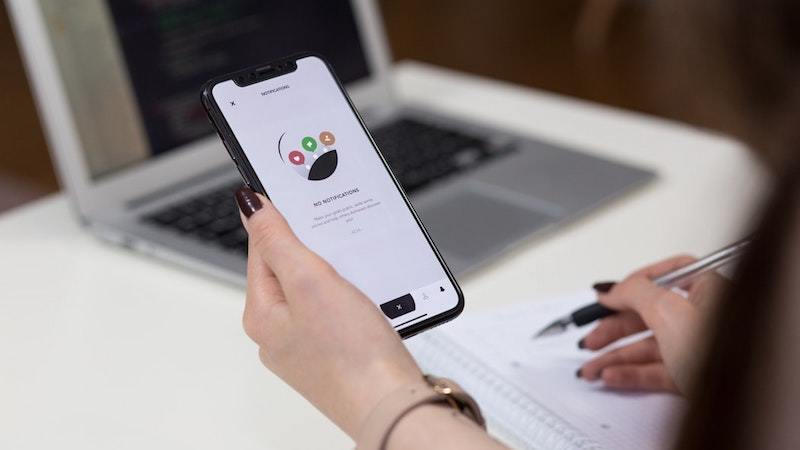
Один из важнейших инструментов для эффективной работы предприятия — это сервис планирования и управления проектами. В зависимости от размеров, отрасли и целей это могут быть относительно простые системы контроля версий, крупные бизнес-решения или внутренние разработки. Только по данным портала Capterra таких программ несколько сотен. Мы сфокусируемся на 13 сервисах, наиболее популярных в нашей стране.
Trello

Когда речь заходит о взаимодействии в небольшой группе разработчиков, Trello — первое, что приходит в голову. Легкий в освоении, бесплатный в ограниченной версии, интегрируемый с популярными сервисами — в общем, идеальный инструмент для тех, кто еще вчера не задумывался об организаторских задачах.
Главная фишка — простой интерфейс, состоящий из досок с заданиями и списков задач. Работает функция drag-and-drop, так что поменять статус задания можно одним движением мыши. А конечный пользователь может вообще не заходить в основное тело планировщика — для его задач выделяется отдельное окно.
GitHub
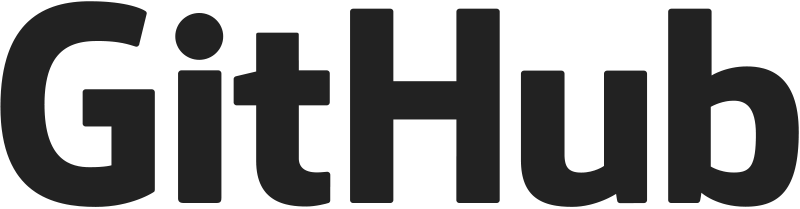
GitHub можно рассматривать как организационное ПО с большой натяжкой. Но это не мешает компаниям использовать его в качестве единственного инструмента для взаимодействия сотрудников. Плюсы GitHub очевидны: простой интерфейс, удобство использования для коллективной разработки кода, интеграция с множеством IDE, большой хаб открытых исходников. Но за пределами программирования GitHub не эффективен, потому что практически не предлагает бизнес-решений именно по управлению проектом.
Slack
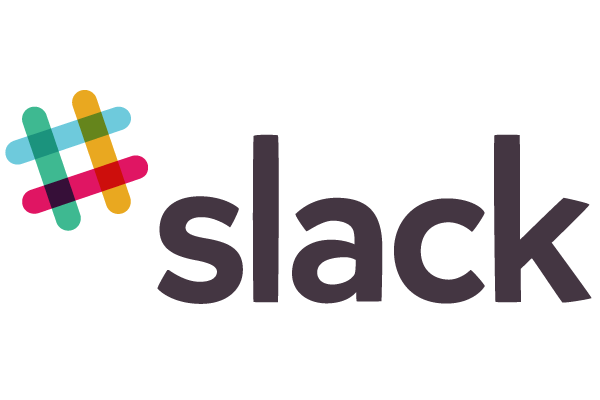
Корпоративный мессенджер, в свое время ставший самым быстрорастущим приложением в сегменте. В бесплатной версии вы получаете хранилище на 5 ГБ и 10 тысяч сообщений, но куда круче другое — интеграция с множеством продуктов: от Google Docs и Twitter до сервисов управления проектами. Вкупе с приятным дизайном это делает Slack одним из самых популярных бизнес-решений для взаимодействия сотрудников. Но в отрыве от «конкурентов» он малоэффективен — просто очередной мессенджер.
Яндекс.Трекер
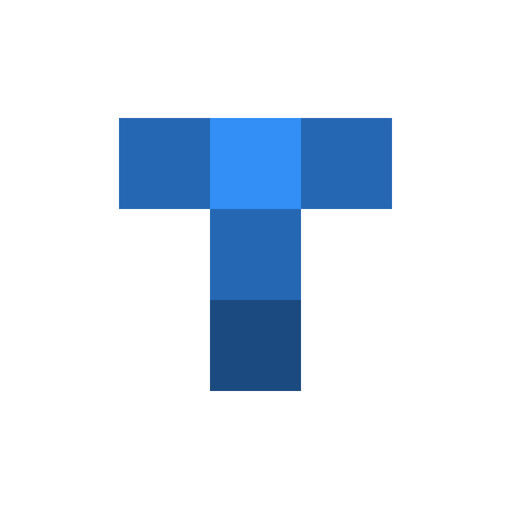
Сервис, запущенный в прошлом году, быстро нашел поклонников. В Яндексе постарались поместить в продукт максимум функций: планировщик задач и совещаний, оптимизацию работ по выбранной методологии, обработку заявок, расчет отпусков, создание типовых ТЗ, — в общем, практически все, что может потребоваться в организации со штатом более пяти человек.
Бесплатной версии нет, только пробная на 60 дней. Потом придется платить — от 93 рублей за человека.
Мегаплан

Если вы уже работаете в государственном секторе или в перспективе хотите в него попасть — ознакомьтесь с сервисом «Мегаплан». Довольно качественная CRM, которая позволяет брать под контроль выполнение задач, регулировать сроки, финансы, создавать отчеты. При этом у сервиса приятный дизайн и есть мобильные приложения в AppStore и Google Play, позволяющие оперативно знакомиться с выкладками сотрудников. Еще один большой плюс для большинства российских компаний — интеграция с 1C. Цена — от 279 рублей за одну лицензию.
Битрикс24

Сервис для управления бизнесом, который выбирают свыше 4 миллионов российских компаний. Несмотря на шероховатости в дизайне, «Битрикс» напичкан решениями: досками задач, мобильными приложениями, поддерживает интеграцию с call-центром, почтой, облачными сервисами, «1С:Предприятие». Есть групповой чат, можно в несколько кликов сделать отчет и даже создать сайт. Для маленьких групп — бесплатно.

Система управлениями проектами, успешно работающая на рынке более 15 лет. Благодаря этому опыту и обширной функциональности, JIRA используется в многих крупных компаниях: PepsiCo, CERN, LG, Electronic Arts, Thales. Да, на фоне многих современных конкурентов JIRA проигрывает: в удобстве, интеграциях, уровне мобильного приложения. Но уже потому, что продукт не становится хуже, своего пользователя JIRA почти не теряет — ни у нас, ни на Западе.
Asana
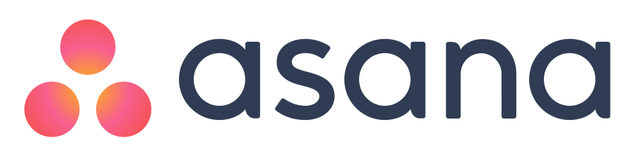
Популярный таск-трекер, интегрирующийся с Evernote, Google Docs, JIRA, Slack, GitHub, но без русификации. Именно это отталкивает многих российских пользователей, хотя есть и другие неприятные мелочи: вопросы по быстродействию, перегруженность элементами, плохая интеграция с почтой.
Zoho Projects

Планировщик, завоевавший популярность благодаря простоте и качественной реализации Agile-методологии. Здесь все те же доски, возможность планировать совещания, оставлять логи спринтов, строить на основании трудозатрат диаграммы, генерировать отчеты. В целом, ничего особенного. Но то, как это сделано в вебе и мобильном приложении, заставляет присмотреться к Zoho Projects.
ПланФикс

Планировщик с высокой степенью автоматизации большинства задач. Очень полезен в Digital, так как позволяет обрабатывать не только почту и звонки, но и сообщения в мессенджере, а также комментарии в социальных сетях. Среди плюсов пользователи отмечают техподдержку, которая готова ответить на любой вопрос и принимает пожелания по доработкам.
YouTrack

Система управления проектами и анализатор ошибок от JetBrains. Нацелена на сферу программирования со всеми сопутствующими возможностями: простым интерфейсом, гибким поиском, шорткатами, настройками под Scrum- и Kanban-задачи и полной интеграцией со всеми продуктами JetBrains. Команды до 10 человек могут пользоваться сервисом бесплатно.
Redmine

Одна из самых популярных open source систем для управления проектами. Хорошую функциональность можно подтянуть при помощи плагинов — генерацию отчетов, интеграцию с другими продуктами. Без них Redmine — это простой планировщик с календарем и возможностью прикреплять заметки. Прекрасно подойдет для компании, где больше 10 человек, а если среди них есть толковые программисты для создания плагинов — это хорошо вдвойне.
Простой бизнес

Отечественная CRM, позволяющая установить полный контроль не только над проектами, но и за сотрудниками. Система может отслеживать рабочую почту, записывать звонки, позволяет создавать удобную клиентскую базу, всевозможные отчеты. Ее большой плюс, который не дают веб-сервисы, — возможность работать офлайн. То есть вы можете создавать задачи, прикрепять файлы, а до исполнителя они дойдут, как только вновь нащупаете доступ в интернет.
Это далеко не полный перечень ПО для планирования и управления ресурсами вашей команды. Абсолютно точно можно сказать, что идеальной системы не существует, а возможностей большинства решений вполне хватит для стартового периода внедрения. А позже, на основании впечатлений, вы сможете перейти на более удобную программу. Какие рассмотреть в первую очередь, вы теперь знаете.
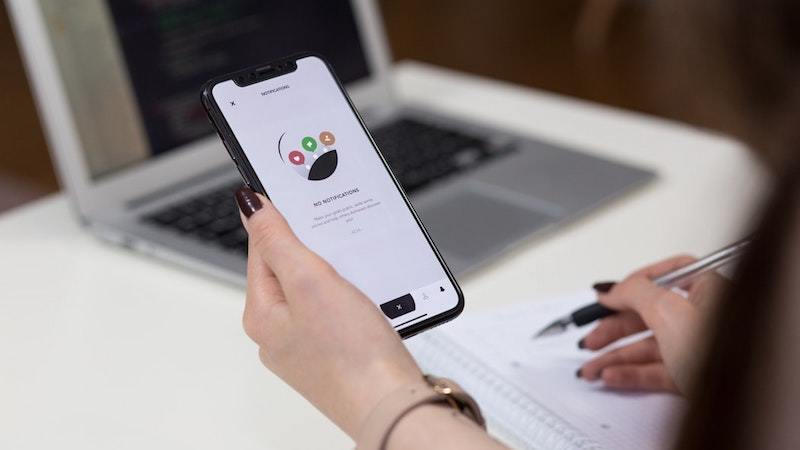
Один из важнейших инструментов для эффективной работы предприятия — это сервис планирования и управления проектами. В зависимости от размеров, отрасли и целей это могут быть относительно простые системы контроля версий, крупные бизнес-решения или внутренние разработки. Только по данным портала Capterra таких программ несколько сотен. Мы сфокусируемся на 13 сервисах, наиболее популярных в нашей стране.
Trello

Когда речь заходит о взаимодействии в небольшой группе разработчиков, Trello — первое, что приходит в голову. Легкий в освоении, бесплатный в ограниченной версии, интегрируемый с популярными сервисами — в общем, идеальный инструмент для тех, кто еще вчера не задумывался об организаторских задачах.
Главная фишка — простой интерфейс, состоящий из досок с заданиями и списков задач. Работает функция drag-and-drop, так что поменять статус задания можно одним движением мыши. А конечный пользователь может вообще не заходить в основное тело планировщика — для его задач выделяется отдельное окно.
GitHub
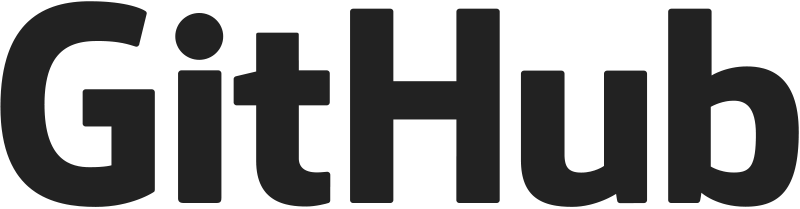
GitHub можно рассматривать как организационное ПО с большой натяжкой. Но это не мешает компаниям использовать его в качестве единственного инструмента для взаимодействия сотрудников. Плюсы GitHub очевидны: простой интерфейс, удобство использования для коллективной разработки кода, интеграция с множеством IDE, большой хаб открытых исходников. Но за пределами программирования GitHub не эффективен, потому что практически не предлагает бизнес-решений именно по управлению проектом.
Slack
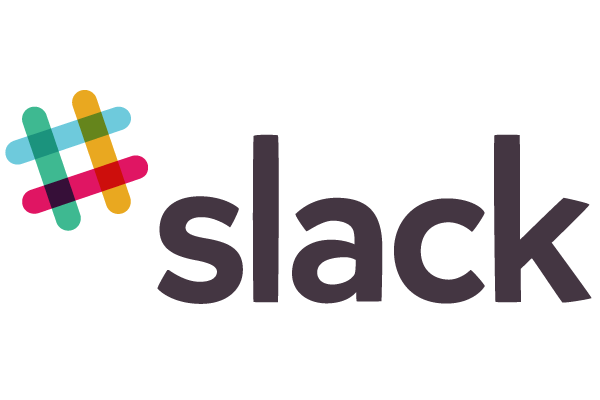
Корпоративный мессенджер, в свое время ставший самым быстрорастущим приложением в сегменте. В бесплатной версии вы получаете хранилище на 5 ГБ и 10 тысяч сообщений, но куда круче другое — интеграция с множеством продуктов: от Google Docs и Twitter до сервисов управления проектами. Вкупе с приятным дизайном это делает Slack одним из самых популярных бизнес-решений для взаимодействия сотрудников. Но в отрыве от «конкурентов» он малоэффективен — просто очередной мессенджер.
Яндекс.Трекер
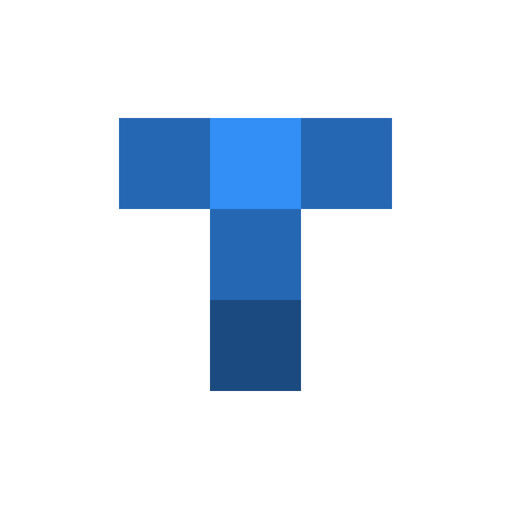
Сервис, запущенный в прошлом году, быстро нашел поклонников. В Яндексе постарались поместить в продукт максимум функций: планировщик задач и совещаний, оптимизацию работ по выбранной методологии, обработку заявок, расчет отпусков, создание типовых ТЗ, — в общем, практически все, что может потребоваться в организации со штатом более пяти человек.
Бесплатной версии нет, только пробная на 60 дней. Потом придется платить — от 93 рублей за человека.
Мегаплан

Если вы уже работаете в государственном секторе или в перспективе хотите в него попасть — ознакомьтесь с сервисом «Мегаплан». Довольно качественная CRM, которая позволяет брать под контроль выполнение задач, регулировать сроки, финансы, создавать отчеты. При этом у сервиса приятный дизайн и есть мобильные приложения в AppStore и Google Play, позволяющие оперативно знакомиться с выкладками сотрудников. Еще один большой плюс для большинства российских компаний — интеграция с 1C. Цена — от 279 рублей за одну лицензию.
Битрикс24

Сервис для управления бизнесом, который выбирают свыше 4 миллионов российских компаний. Несмотря на шероховатости в дизайне, «Битрикс» напичкан решениями: досками задач, мобильными приложениями, поддерживает интеграцию с call-центром, почтой, облачными сервисами, «1С:Предприятие». Есть групповой чат, можно в несколько кликов сделать отчет и даже создать сайт. Для маленьких групп — бесплатно.

Система управлениями проектами, успешно работающая на рынке более 15 лет. Благодаря этому опыту и обширной функциональности, JIRA используется в многих крупных компаниях: PepsiCo, CERN, LG, Electronic Arts, Thales. Да, на фоне многих современных конкурентов JIRA проигрывает: в удобстве, интеграциях, уровне мобильного приложения. Но уже потому, что продукт не становится хуже, своего пользователя JIRA почти не теряет — ни у нас, ни на Западе.
Asana
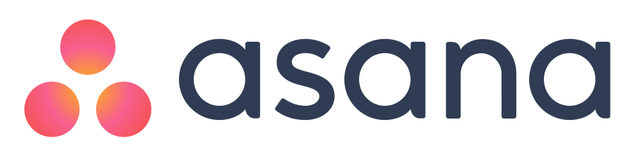
Популярный таск-трекер, интегрирующийся с Evernote, Google Docs, JIRA, Slack, GitHub, но без русификации. Именно это отталкивает многих российских пользователей, хотя есть и другие неприятные мелочи: вопросы по быстродействию, перегруженность элементами, плохая интеграция с почтой.
Zoho Projects

Планировщик, завоевавший популярность благодаря простоте и качественной реализации Agile-методологии. Здесь все те же доски, возможность планировать совещания, оставлять логи спринтов, строить на основании трудозатрат диаграммы, генерировать отчеты. В целом, ничего особенного. Но то, как это сделано в вебе и мобильном приложении, заставляет присмотреться к Zoho Projects.
ПланФикс

Планировщик с высокой степенью автоматизации большинства задач. Очень полезен в Digital, так как позволяет обрабатывать не только почту и звонки, но и сообщения в мессенджере, а также комментарии в социальных сетях. Среди плюсов пользователи отмечают техподдержку, которая готова ответить на любой вопрос и принимает пожелания по доработкам.
YouTrack

Система управления проектами и анализатор ошибок от JetBrains. Нацелена на сферу программирования со всеми сопутствующими возможностями: простым интерфейсом, гибким поиском, шорткатами, настройками под Scrum- и Kanban-задачи и полной интеграцией со всеми продуктами JetBrains. Команды до 10 человек могут пользоваться сервисом бесплатно.
Redmine

Одна из самых популярных open source систем для управления проектами. Хорошую функциональность можно подтянуть при помощи плагинов — генерацию отчетов, интеграцию с другими продуктами. Без них Redmine — это простой планировщик с календарем и возможностью прикреплять заметки. Прекрасно подойдет для компании, где больше 10 человек, а если среди них есть толковые программисты для создания плагинов — это хорошо вдвойне.
Простой бизнес

Отечественная CRM, позволяющая установить полный контроль не только над проектами, но и за сотрудниками. Система может отслеживать рабочую почту, записывать звонки, позволяет создавать удобную клиентскую базу, всевозможные отчеты. Ее большой плюс, который не дают веб-сервисы, — возможность работать офлайн. То есть вы можете создавать задачи, прикрепять файлы, а до исполнителя они дойдут, как только вновь нащупаете доступ в интернет.
Это далеко не полный перечень ПО для планирования и управления ресурсами вашей команды. Абсолютно точно можно сказать, что идеальной системы не существует, а возможностей большинства решений вполне хватит для стартового периода внедрения. А позже, на основании впечатлений, вы сможете перейти на более удобную программу. Какие рассмотреть в первую очередь, вы теперь знаете.
 |
Из за большого объема этот материал размещен на нескольких страницах: 1 2 3 4 5 6 7 8 9 10 11 12 13 14 15 16 17 18 19 20 21 22 23 24 25 26 27 28 29 30 31 32 33 34 35 36 37 38 39 |

8.41 При определении типа свойства объекта XDTO информация о типе включает:
1. только имя типа
2. имя типа и имя пространства имен
3. имя типа и имя пакета XDTO
4. имя типа и имя фабрики XDTO
8.42 Менеджер WEB сервисов решает задачу:
1. управление пулом соединений с информационными базами
2. поддержка WSDL описания сервиса, реализация протокола SOAP
3. поддержка работы WEB приложения
5. верны ответы 2,3
6. верны ответы 1,2,3
8.43 Объект конфигурации "WEВ сервис" используется для:
1. организации динамического обращения к web-сервисам
2. организации обращения к web-сервисам по статической ссылке
3. экспорта функциональности данной информационной базы
8.44 Объект конфигурации "WSСсылка" используется для:
1. организации динамического обращения к web-сервисам
2. организации обращения к web-сервисам но статической ссылке
3. экспорта функциональности данной информационной базы
8.45 В случае если функция, реализующая операцию WEB сервиса, возвращает какое-либо значение. То такое значение определяется (при настройке соответствующего объекта конфигурации) как имеющее тип:
5. объект или значение XDTO
6. верны ответы 1, 2, 3
8.46 При обращении к WEB сервису по статической ссылке последовательность действий следующая:
1. получение wsdl описания, настройка подключения (создание прокси), обращение к операции сервиса
2. настройка подключения (создание прокси), обращение к операции сервиса
3. обращение к операции сервиса
8.47 При обращении к WEB сервису по динамической ссылке последовательность действий следующая:
1. получение wsdl описания, настройка подключения (создание прокси), обращение к операции сервиса
2. настройка подключения (создание прокси), обращение к операции сервиса
3. обращение к операции сервиса
8.48 В случае если функция, реализующая операцию WEB сервиса, принимает какое-либо значение в качестве параметра. То такое значение определяется (при настройке соответствующего объекта конфигурации) как имеющее тип:
5. объект или значение XDTO
6. верны ответы 1,2,3
8.49 Каким образом можно определить в каких планах обмена для конкретного прикладного объекта указана авторегистрация?
1. В окне редактирования объекта, раздел "Обмен данными"
2. Посредством вызова окна "Палитра свойств" для данного объекта
3. Посредством вызова окна "Дополнительно" для данного объекта (закладка "Планы обмена")
4. Верно все вышеперечисленное
5. Верны ответы 1 и 3
8.50 Для прикладных объектов в окне редактирования объекта конфигурации на закладке "Обмен данными" указываются.
1. объекты, при изменении которых в обмен должен попасть данный объект
2. объекты, которые должны попасть в обмен при изменении данного объекта
3. планы обмена, при выполнении обмена по которым будет происходить изменение данного объекта
4. планы обмена, в которых будут учитываться изменения в данном объекте
8.51 Редактирование OLE-объектов осуществляется:
1. Встроенным в платформу редактором табличных документов
2. Встроенным в платформу редактором OLE-объектов
3. Приложением, связанным с OLE-объектом
8.52 Внешние файлы табличных документов:
1. Имеют расширение XML
3. Могут иметь любое расширение
4. Не существуют. Все табличные документы встроены в Конфигурацию
8.53 Automation-сервер "1С:Предприятие 8".
1. предоставляет доступ ко всем свойствам и методам своего глобального контекста
2. предоставляет доступ к дополнительным свойствам и методам для выполнения действий, специфичных для работы в режиме Automation
3. позволяет управлять приложением системы "1С:Предприятие8" из других приложений, а также выполнять действия, аналогичные интерактивным
4. верны все указанные ответы
8.54 Создание информационной системы с использованием нескольких информационных баз в системе 1С:Предприятие 8.
2. реализуется полностью программным способом
3. реализуется с помощью объекта конфигурации "Планы обмена"
4. реализуется встроенным в платформу мастером обмена
9. Обслуживание прикладного решения
9.1 В каком порядке происходит установка платформы и конфигурации?
1. Необходимо сначала установить платформу, затем установить конфигурацию на основе шаблона
2. Необходимо сначала установить конфигурацию, а после платформу
3. Порядок установки не имеет значения
9.2 Обычная установка платформы "1С:Предприятие 8".
1. предполагает отдельную установку на каждый пользовательский компьютер, дальнейшее обновление платформы возможно производить автоматически с сервера
2. предполагает отдельную установку на каждый пользовательский компьютер, дальнейшее обновление платформы возможно проводить только на каждом пользовательском компьютере
3. предполагает установку на сервер с дальнейшим копированием необходимых файлов на компьютеры пользователей, дальнейшее обновление платформы возможно производить автоматически с сервера
4. предполагает установку локальной версии на одного пользователя
9.3 Что необходимо сделать для обновления технологической платформы при обычной установке 1С:Предприятия?
1. В режиме конфигуратора указать файл обновлений
2. Запустить программу установки, входящую в состав дистрибутива
3. В режиме конфигуратора указать файл поставки
9.4 Административная установка.
1. предполагает установку платформы на каждом отдельном пользовательском компьютере
2. предполагает установку платформы Администратором на одном компьютере, с дальнейшим копированием с него исполняемых файлов на рабочие места пользователей локальной сети
3. предполагает установку конфигурации на сервер 1С:Предприятие, с определением пользователя с правами доступа Администратора
9.5 При обновлении технологической платформы при административной установке 1С:Предприятия.
1. администратору достаточно обновить платформу только в месте административной установки, обновление платформы на локальных компьютерах смогут произвести сами пользователи
2. администратор должен обновить платформу в месте административной установки и на всех компьютерах локальной сети, пользователи не имеют права на обновление
3. администратор должен обновить платформу только па компьютерах локальной сети, пользователи имеют ту же возможность
4. администратор должен обновить платформу только на компьютерах локальной сети, пользователи не имеют такой возможности
9.6 Допускается ли при обычной установке 1С:Предприятия в клиент-серверном варианте, работа клиентского и серверного приложений разных релизов технологической платформы?
2. Не допускается, необходимо выполнять обновление, как серверного приложения, так и клиентских приложений
3. Допускается, необходимо выполнять обновление серверного приложения
9.7 Использование режима пакетного запуска.
1. позволяет в автоматическом режиме производить выгрузку/загрузку, тестирование и исправление информационной базы
2. позволяет запускать оба режима программы без интерактивного вмешательства
3. позволяет выполнить синтаксический контроль и проверку конфигурации
4. правильный ответ I и 2
5. правильный ответ 1,2 и 3
9.8 Параметры запуска из командной строки 1С:Предприятие.
1. определяют информационную базу, пользователя, его, пароль, режим запуска, правила выполнения указанных операций во внешнем файле
2. определяют информационную базу, пользователя, его, пароль, режим запуска, правила выполнения указанных операций указанных в командной строке
3. верпы ответы I и 2
4. пет правильного ответа
9.9 Что позволяет использование командной строки?
1. Запустить программу в режиме 1С:Предприятие, указав параметрами каталог информационной базы, пользователя, пароль и проч.
2. Запустить программу в режиме конфигуратора, указав параметрами каталог информационной базы, пользователя, пароль и проч.
3. Блокировать действия указанного в параметре пользователя в режиме 1С:11редприягие
4. Верны ответы 2 и 3
5. Верны все указанные ответы
6. Верны ответы 1 и 2
9.10 Что позволяет пакетный режим конфигуратора?
1. Использовать пакетный режим обращения к информационной базе, что значительно повышает скорость исполнения запросов
2. Запустить конфигуратор и автоматически выполнить указанные в отдельном файле или командной строке процедуры по сохранению конфигурации в файл, тестированию информационной базы и проч.
3. Разделить права пользователей, у которых доступны более одной роли
9.11 Шаблоны конфигураций.
1. служат прототипами создаваемых информационных баз и устанавливаются в каталог шаблонов, указываемый пользователем
2. соответствуют параметрам текущей конфигурации и отвечают за соответствие релизов, устанавливаются в каталог шаблонов, указываемый пользователем
